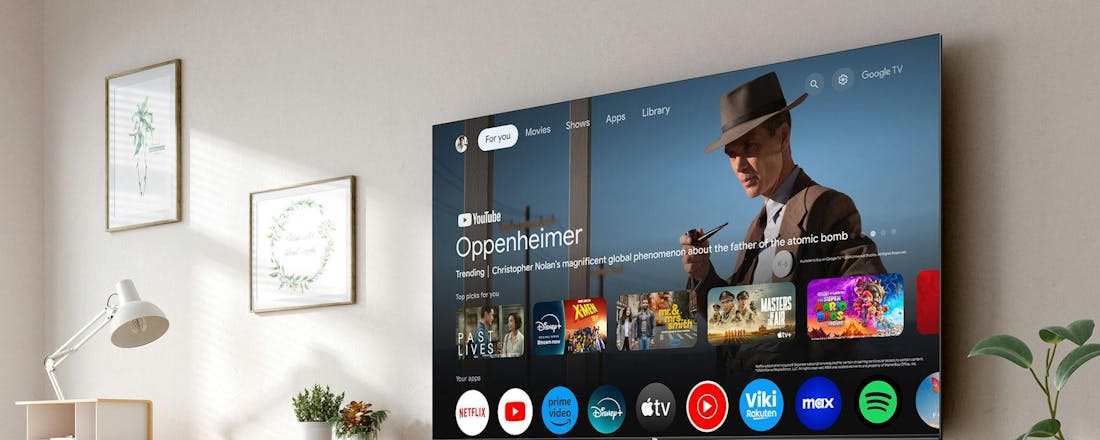De beste beveiliging: 13 Internet Security-suites getest
Geen computer zou met internet verbonden moeten zijn zonder een betrouwbare virusscanner. Een virusscanner voorkomt dat kwaadaardige software op de computer terechtkomt. Met de vele mogelijkheden is de keuze tegenwoordig niet meer gemakkelijk. We testen alle nieuwe versies voor je.
Alleen een virusscanner is tegenwoordig niet meer voldoende, nu we steeds meer persoonlijke en zakelijke transacties via het internet afhandelen. Hoewel elke nieuwe versie van Windows veiliger is dan de voorganger, weten cybercriminelen altijd weer manieren te vinden om toch een computer binnen te dringen of om de communicatie tussen de pc en de webshop af te tappen.
Beveiligingssoftware is dus essentieel, maar het juiste pakket kiezen is niet eenvoudig. Er zijn veel fabrikanten van antivirussoftware, die bovendien ook nog eens meerdere versies van hun producten aanbieden. Sommige varianten zijn gratis, andere behoorlijk prijzig. Welke versie is dan de juiste? Welke maatregelen heb je nu wel nodig en welke niet?
Een paar jaar geleden was een firewall die behalve het ingaande ook het uitgaande netwerkverkeer controleerde een belangrijk verkoopargument voor de overstap van alleen antiviruspakket naar een Internet Security-pakket. Inmiddels is de Windows Firewall echter robuust en zo volautomatisch, dat enkele fabrikanten van beveiligingssoftware al zijn gestopt met de eigen firewall.
Dat een Internet Security-suite in de meeste gevallen toch de beste keuze is, komt door nieuwe technieken die de suites introduceren, zoals antiphishing, beveiliging van internetbankieren, wachtwoordbeheer en ouderlijk toezicht. Hoewel de functionaliteit van de verschillende producten op papier veel op elkaar lijkt, zijn er in de praktijk toch grote verschillen die het kiezen van uiteindelijk de beste beveiligingssuite, opmerkelijk gemakkelijk maken.
Besproken fabrikanten
Avast - AVG - Avira - Bitdefender - BullGuard - Eset - F-Secure - G-Data - Kaspersky - McAfee - Panda - Symantec - Trend Micro
©PXimport
Behalve dat antimalwaresoftware de pc continu controleert, kun je ook zelf scans van de pc of delen ervan starten.
©PXimport
McAfee detecteert software met bekende gevaarlijke fouten en helpt met upgraden.
Prijs en licenties
Koop je een Internet Security-suite dan koop je het recht om het product voor één of meerdere jaren op één of enkele computers te installeren. Tijdens die periode krijg je alle beveiligingsupdates en vaak ook nieuwe versies van het product. Je beschikt dus altijd over de laatste versie en geniet de maximale bescherming.
De fabrikanten presenteren de koop als een abonnement en willen natuurlijk het liefst dat je dat telkens verlengt. Zij doen je dan ook tegen het einde van de abonnementsperiode meermaals een 'persoonlijk aanbod' voor verlenging. Je bent echter vaak goedkoper uit door dat abonnement in elk geval niet direct te accepteren. Niet alleen wordt met elk aanbod dat zij je doen de prijs lager, online rondkijken loont zo mogelijk nog beter.
Via de webshop van de fabrikant worden nieuwe kopers gelokt met lage prijzen of gratis upgrades naar geavanceerdere versies. Niets staat je in de weg opnieuw van zo'n aanbod gebruik te maken. De licentiesleutel die je dan krijgt, kan veelal zonder problemen worden gebruikt om het aflopende abonnement weer te verlengen. Panda is de uitzondering op dit verhaal. Dat bedrijf hanteert als enige in de eigen webshop fors hogere prijzen dan in de winkel en bij online wederverkopers. De oorzaak is het prijsbeleid van het Spaanse hoofdkantoor dat ook de Panda-website beheert, en het Nederlandse kantoor dat lagere prijzen hanteert.
Twijfel je welk product voor jou het meest geschikt is, download dan eerst een proefversie. Van alle geteste producten is zo'n proefversie beschikbaar die je meestal een maand gratis kunt gebruiken. Zo'n proefversie laat zich prima omzetten in een betaalde versie zonder daarvoor eerst de software te moeten deinstalleren.
Meerdere pc's
Heb je in huis meerdere computers, dan is het voordelig deze met hetzelfde product te beveiligen door een licentie voor meerdere pc's te nemen. De meeste Internet Security-suites controleren het aantal computers waarop ze zijn geïnstalleerd. Je kunt die gegevens meestal online inzien en vaak is het ook mogelijk om een licentie over te zetten naar een andere computer.
De portals van Norton en Avast! zijn mooi en gemakkelijk te gebruiken, je kunt hier de licenties beheren en ook de beveiligingsstatus van elke pc zien. Bij McAfee is het licentiebeheer een stuk lastiger. Voor elk product wordt namelijk een aparte gebruikersnaam en wachtwoord gegenereerd, en wanneer je één daarvan opvraagt, krijg je ook van alle eerdere jaren de licenties te zien. Je moet dan zelf puzzelen welke de juiste is.
©PXimport
Met Avast! Kun je online de licenties beheren en de beveiligingsstatus van elke pc zien.
Systeembelasting
Het argument om bewust geen beveiligingssoftware te installeren vanwege de gevolgen voor de systeemprestaties of vanwege stabiliteitsproblemen, geldt niet meer. De makers van de beveiligingssuites hebben hun producten goed op orde want geen ervan was merkbaar aanwezig tijdens de test op onze testsystemen.
Een multicore-processor en minimaal 4 GB RAM lijken daarmee voldoende voor een foutloze werking van Windows 7 of 8 met elk van de geteste beveiligingsproducten. Dat geldt ook voor de suites van G Data en McAfee die door AV-Comparatives en AV-TEST werden aangemerkt als de producten met de grootste resourcehonger. Beide zijn daarom apart gedurende meerdere maanden op onze twee belangrijkste productiesystemen gebruikt en opnieuw zonder problemen.
Uiterlijk
Dat de makers van de verschillende producten erg goed op elkaar letten is duidelijk. Zo laat iedere suite direct op het eerste scherm zien of de pc veilig is of niet. Ook lijkt het uiterlijk van de programma's erg op elkaar.
Een vervelend punt is dat alle suites een programmavenster met een vaste grootte gebruiken. Je kunt het venster dus niet herschalen of op het volledige scherm gebruiken. Dat is niet erg wanneer je nooit verder komt dan het eerste scherm van het beveiligingsprogramma. Duik je wel dieper in de werking en mogelijkheden, dan kan dit tot echte frustraties leiden.
Bij Trend Micro kun je bijvoorbeeld nooit alle gezinsleden die onder het ouderlijk toezicht vallen in één overzicht zien. En bij McAfee is het venster waarin je voor de kinderen de toegangstijden tot internet aangeeft, zo klein dat er zelfs geen hele dag in past, laat staan de hele week.
Extra onderdelen
Bij een aantal leveranciers kun je na de installatie van de internetbeveiligingssuite nog extra onderdelen downloaden en toevoegen. Dat geldt voor de software voor ouderlijk toezicht bij Norton en de module voor het maken van een opstartdisk bij ESET. Het zou handiger zijn wanneer dit soort onderdelen direct bij de installatie meekomen.
Toch is dat nog altijd beter dan functionaliteit die helemaal niet bestaat, zoals opnieuw ESET dat stoer gratis beveiligingstraining aanbiedt, waarvan uiteindelijk blijkt dat die alleen door inwoners van de VS, Canada en de Cariben gebruikt mag worden.
©PXimport
Panda heeft zich voor de nieuwe interface laten inspireren door Windows 8.
©PXimport
Door de vaste grootte van het McAfee-scherm lukt het nooit om het hele tijdschema in één keer te zien.
©PXimport
Helaas is de cybertraining alleen voor mensen in de VS, Canada en Cariben.
Antivirus
Een van de belangrijkste onderdelen van een Internet Security-suite is de antivirusmodule. De antivirusmodule beschermt je computer en gegevens tegen schadelijke software zoals computervirussen trojans, wormen en spyware maar ook schermkapers, ransomware, keyloggers en rootkits.
De werking van de antivirusmodule berust op een engine die het scanwerk doet en de signatures (die zorgen dat de scanengine de malware herkent) bijhoudt. Daarnaast kan een antivirusprogramma malware ook aan het gedrag herkennen, bijvoorbeeld wanneer achter elkaar enkele gebeurtenissen plaatsvinden die samen typerend zijn voor malware. Behalve malware opsporen moet een antivirusmodule ook malware kunnen verwijderen en nieuwe infecties kunnen stoppen voor de malware echt op de pc staat.
De meeste producenten gebruiken een eigen engine, met uitzondering van G Data en BullGuard die beide de engine van Bitdefender gebruiken. BullGuard zal ergens dit jaar nog overstappen op een eigen engine. G Data, dat altijd twee engines gebruikte, verruilde vorig jaar de Avast!-engine voor een eigen exemplaar die als een addon op de Bitdefender-engine werkt.
Testlabs
AV-Comparatives en AV-TEST zijn twee onafhankelijke en internationaal erkende laboratoria die de verschillende producten meermaals per jaar testen. Dit doen ze op onder andere het herkennen van malware, onterechte virusmeldingen en de effectiviteit van het verwijderen van een infectie.
Door de resultaten van alle tests van het afgelopen jaar te sommeren en vergelijken is in elk geval één duidelijke winnaar aan te wijzen: Kaspersky, op de voet gevolgd door Bitdefender. Andere titels die bovengemiddeld scoren zijn F-Secure, BullGuard, Norton, Trend Micro, en G Data.
Behalve de standaardscanner biedt een aantal leveranciers nog aanvullende scanners om agressiever op malware te jagen. Voorbeelden zijn de Panda Cloudcleaner en Norton Powereraser die je beide vanaf het internet kunt starten wanneer je zelf malware vermoedt die de standaardscanner niet ziet. Met uitzondering van AVG, BullGuard en F-Secure bieden alle producten ook de mogelijkheid een opstartschijf of -stick te maken om de pc buiten Windows om te scannen.
Bij Panda kun je de Cloud Cleaner ook aan de opstartopties van de pc toevoegen, maar dit werkt vaker niet dan wel.
Software kwetsbaarheden
Een aantal van de Internet Security-suites scant de pc behalve op malware ook op kwetsbaarheden in geïnstalleerde software. Voorbeelden zijn een oude Acrobat Reader of Java. Wanneer deze kwetsbaarheden gerapporteerd worden, kun je de software updaten en zo de kans op malware verkleinen.
©PXimport
Zoals elk programma biedt ook Norton opties om te sturen hoe de software precies scant op malware.
©PXimport
Kaspersky haalt de beste resultaten in de antimalwaretests van AV-Comparatives en AV-TEST.
©PXimport
BullGuard is een van de Internet Security-suites die behalve op malware ook op fouten in de goede software scant.
Internetbankieren
Internetbankieren trekt al langere tijd de aandacht van cybercriminelen en malwaremakers. Weten ze je inloggegevens te stelen of een sessie over te nemen, dan kunnen ze je bankrekening plunderen, zonder dat je dit direct merkt. Een aantal Internet Security-suites helpt het internetbankieren extra veilig te maken, maar doet dat wel op verschillende manieren.
BankGuard van G Data richt zich op de dll-bestanden van de browser die de versleuteling van de communicatie tussen je computer en de bank regelen. Deze dll's worden vaak door bankingtrojans aangevallen maar BankGuard voorkomt dat. Het mooie aan de G Data-oplossing is dat het helemaal automatisch en onzichtbaar voor de gebruiker gebeurt, je hoeft er dus niets speciaals voor te doen. Dat moet bijvoorbeeld wel bij Bitdefender, Avast! en Kaspersky die allemaal de browser isoleren van het besturingssysteem zodra je gaat internetbankieren of webshoppen.
Je kunt lastiger multitasken en het zicht op andere programma's en gegevens die je mogelijk nodig hebt, verlies je. Het omschakelen naar de veilige omgeving gebeurt wel automatisch: zodra je met de gewone browser de banksite opent wordt de beveiligde versie gestart. Je kunt ook zelf sites toevoegen waarbij dit gebeurt, wat handig is wanneer je webwinkels gebruikt die niet standaard in de lijst staat.
F-Secure heeft nog een andere benadering. Het laat je wel de gewone browser gebruiken, maar bevriest alle andere browsersessies behalve het tabblad met internetbankieren. F-Secure kent PayPal niet, waardoor dit niet beveiligd wordt. Zelf toevoegen is niet mogelijk. F-Secure zegt dit zo snel mogelijk te zullen aanpassen maar die reactie kregen we een jaar geleden bij de vorige test ook al.
Veilig browsen
Dat andere producten geen speciale module hebben voor internetbankieren, betekent niet dat internetbankieren direct minder veilig is. Goede antiphishing en maatregelen die helpen foute websites te vermijden, helpen ook. Bijvoorbeeld SiteAdvisor van McAfee, dat in zoekresultaten aangeeft welke websites veilig, verdacht en onveilig zijn. Het grijpt ook in wanneer je tijdens het surfen per ongeluk een onveilige site opent.
Ook Kaspersky, Norton en Bitdefender doen dit erg netjes. ESET, G Data en Panda bieden deze functionaliteit niet. F-Secure heeft voor veilig zoeken een eigen zoekmachine, Google-powered, dat wel. Avira installeert Ask.com.
Om het internet persoonlijker en veiliger te maken, gebruiken steeds meer sites wachtwoorden. Het is lastig om ze allemaal te onthouden en onveilig om overal hetzelfde wachtwoord te gebruiken. Een wachtwoordmanager biedt dan uitkomst. Dit programma bewaart de logingegevens met eventueel aanvullende informatie en voert die voor je in wanneer een website daarom vraagt. Alleen Norton en Bitdefender bieden een wachtwoordmanager.
©PXimport
Behalve deze ene optie beveiligt G Data BankGuard het internetbankieren helemaal automatisch en zonder aparte browsers of omgevingen te eisen.
©PXimport
McAfee SiteAdvisor surft met je mee en waarschuwt wanneer je een verdachte website wil openen.
©PXimport
De Bitdefender Wallet bewaart wachtwoorden en persoonlijke gegevens en voert ze automatisch in op webpagina's wanneer dat nodig is.
Ouderlijk toezicht
Ook kinderen gebruiken computers. Onderzoek toont aan dat tweederde daarbij negatieve ervaringen opdoet, zoals het zien van pornografie, geweld, pesterij of zelfs bedreigingen. Vaak is er helemaal geen begeleider bij die kan ingrijpen als het misgaat. Veel ouders ontberen daarvoor de tijd en soms ook de kennis. Software voor ouderlijk toezicht neemt delen van die taak van de ouders over.
Een belangrijke functie is de filtering. Software voor ouderlijk toezicht kent de websites op het internet en blokkeert websites met voor kinderen ongeschikte informatie. Hiervoor zijn de websites beoordeeld en onderverdeeld in categorieën zoals porno en geweld maar ook alcohol, gokken en haatzaaierij. Bijna alle internet-suites die ouderlijk toezicht bieden, kunnen een Windows-gebruiker op basis van zijn leeftijd koppelen aan een profiel waarin meer of minder van deze categorieën voor die gebruiker geblokkeerd worden. Alleen bij F-Secure en G Data moet je dat zelf doen.
Uitzonderingen maken door websites te blokkeren of juist vrij te geven via black- en whitelisting is in alle suites met ouderlijk toezicht aanwezig, behalve bij Trend Micro. Trend Micro kent wel de mogelijkheid websites te blokkeren, maar die geldt dan voor alle gebruikers en is geen onderdeel van het ouderlijk toezicht.
Behalve websites blokkeren kan Kaspersky ook programma's blokkeren, zoals chat- en downloadprogramma's en (online) games. Bovendien beschikken de antiviruspakketten meestal ook over een tijdsbeperking. Zo kun je het internetgebruik beperken tot bepaalde tijden van de dag, bijvoorbeeld wanneer je thuis bent om mee te kijken, of tot een maximumtijd per dag of per week.
Alleen Bitdefender, ESET en Panda bieden deze mogelijkheid niet. BullGuard en Kaspersky zijn de enige suites die alle functionaliteit bieden, waarbij Kaspersky dit net even uitgebreider en mooier doet dan BullGuard. Is ouderlijk toezicht voor je erg belangrijk, zijn dit de suites om uit te kiezen.
Bij Norton en Bitdefender gebeurt de configuratie van het ouderlijk toezicht online, waarna de instellingen gesynchroniseerd worden naar de verschillende apparaten waarop de software geïnstalleerd is. Bij Norton werkte dit foutloos, bij Bitdefender niet. De koppeling van de Windows-gebruiker met het online profiel werkt soms niet, waardoor alle toezicht en filtering weg is. Wijzigingen in de filtering worden met flinke vertraging doorgevoerd.
©PXimport
Op basis van de leeftijd bepaalt de software welke websitecategorieën voor een kind geschikt en ongeschikt zijn.
©PXimport
Met ouderlijk toezicht van BullGuard bepaal je de tijden waarop de kinderen de computer of het internet gebruiken mogen.
©PXimport
Bij Bitdefender en Norton is het ouderlijk toezicht een online dienst.
Back-up
Wanneer virussen of hackers toch toeslaan op de pc is een goede en recente back-up op een externe schijf, dvd of NAS een geruststellende gedachte. Hoewel een back-up dus zeker een belangrijk middel is om je computer veiliger te maken, is er in de meeste Internet Security-suites geen aandacht voor.
De meeste producenten hebben boven de Internet Security-suite nog een uitgebreider pakket waarin dat doorgaans wel is opgenomen. Toch zijn er ook wel Internet Security-suites waarin wel voor een back-up wordt gezorgd. BullGuard en Panda bieden als enige een eigen back-upprogramma waarmee je een back-up kunt maken naar een lokaal medium zoals cd, dvd, externe schijf of NAS.
Online back-up
Slechts drie van de geteste suites bieden cloudback-up, namelijk BullGuard, Panda en McAfee. Geen van alle geeft je ook echt voldoende ruimte om al je gegevens op te slaan. Allemaal hopen ze dat je niet genoeg hebt aan de vaak bescheiden hoeveelheid gratis online opslagruimte en je dus extra online opslagruimte bijkoopt. Daar is namelijk goed geld mee te verdienen.
BullGuard is het meest vrijgevig en geeft bij de Internet Security-suite 5 GB online opslagruimte, Panda 2 GB en McAfee een magere 1 GB. Helemaal terecht is deze opsomming niet, want de meeste leveranciers van de andere producten bieden ook wel online opslagruimte maar doen dat los van de Internet Security-suite. Bijvoorbeeld Bitdefender dat iedereen gratis 2 GB opslagruimte in de Bitdefender Safebox geeft of Avira dat 5 GB online opslagruimte in de Avira Secure Backup weggeeft.
BullGuard en Panda zijn de enige die de back-upfunctionaliteit echt in de Internet Security-suite geïntegreerd hebben, bij McAfee is er een aparte downloadlink in de interface opgenomen. Bij alle andere producten is de cloudopslag een losse toevoeging.
Sommige Internet Security-aanbieders werken samen met leveranciers van online opslagruimte zoals Mozy en Amazon. Bij de selectie van een Internet Security-suite moet back-up daarom een zeer kleine rol spelen. Let behalve op de grootte van de opslagruimte op de kosten van uitbreiding en de mogelijkheden de back-up zelf te versleutelen.
Versleuteling
Van alle suites levert alleen AVG functionaliteit om bestanden te versleutelen. Met AVG-gegevenskluis kun je een of meerdere versleutelde containers maken waarin je belangrijke gegevens bewaart.
Behalve de grootte van de kluis en het wachtwoord zijn de opties om te beveiligen erg beperkt, de mogelijkheid zelf het encryptie-algoritme te bepalen ontbreekt bijvoorbeeld. Bitdefender, G Data, McAfee en TrendMicro bieden een programma om gegevens op de harde schijf of een geheugenstick ook echt te vernietigen door deze meerdere keren te overschrijven. De Shredder van G Data is hiervan dankzij de desktopgadget de handigste in het gebruik.
©PXimport
De (Mozy) Online Backup van McAfee staat helemaal los van de rest van de Internet Security-suite.
©PXimport
Alleen AVG levert met de Internet Security-suite de mogelijkheid gegevens op de eigen computer te versleutelen.
©PXimport
G Data is één van vier Internet Security-suites met een optie voor echte gegevensvernietiging.
E-mail was lange tijd de belangrijkste bron van virussen en malware, maar die tijd is voorbij. Het zijn nu phishingmails die het gevaarlijkst zijn. Dit zijn berichten die afkomstig lijken van partijen waarmee je mogelijk zaken doet, zoals de bank of een verzekeraar, waarmee cybercriminelen proberen je persoonlijke gegevens of logingegevens in handen te krijgen.
Ook spam is een probleem dat de software voor internetbeveiliging natuurlijk moet aanpakken. Maak je echter gebruik van webmail, zoals Hotmail of Gmail in een browservenster, dan heb je deze module niet nodig.
Mailscanners
Alle programma's scannen binnenkomende e-mail op malware. Veel te configureren is er niet, het gebeurt automatisch, zoals je ook mag verwachten. De meeste programma's ondersteunen daarbij alle bekende e-mailconfiguraties tot en met Exchange en bieden de mogelijkheid de standaardpoorten te vervangen voor alternatieve wanneer dat voor je e-mailconfiguratie nodig is.
De uitzondering is F-Secure, waarvan de antiphishing en antispam alleen het POP-protocol ondersteunen. De software is daarmee wel compatibel met alle bij populaire consumenten-mailprogramma's zoals Windows Mail en Mozilla Thunderbird, maar alleen wanneer je die gebruikt om de mail echt van de mailserver te downloaden. In de meeste gevallen integreert de beveiligingsmodule van de Internet Security-suite ook met het mailprogramma, maar de manier waarop en hoe gemakkelijk het daarna werkt, verschilt wel. Avira, Panda en Trend Micro blijven in bijvoorbeeld Microsoft Outlook helemaal onzichtbaar.
F-Secure heeft wel een werkbalk en module binnen Outlook maar de regels voor spamafhandeling moet je helemaal zelf opstellen inclusief het aanmaken van een spamfolder. F-Secure scant de berichten alleen en voegt aan alle niet-vertrouwde berichten het woord spam toe in de titelregel. Bitdefender heeft wel een eigen werkbalk in Outlook maar deze is nog niet geüpdatet voor Outlook 2010 en 2013, waardoor een groot deel van het Outlook-venster leeg blijft.
©PXimport
Op de achtergrond de antispam-invoegtoepassing voor Microsoft Outlook van Bitdefender, op de voorgrond de beter geslaagde versie van ESET.
©PXimport
De antispam van F-Secure markeert spamberichten alleen, de verwerking moet je zelf in je mailprogramma regelen.
©PXimport
Bij Avira zie je echt elk binnenkomend mailbericht in de Internet Security-suite verwerkt worden.
Extra's
Naast wat wel het basispakket van de functionaliteit van een Internet Security-suite genoemd mag worden, biedt een aantal leveranciers nog leuke extra's. Bij Avast! kun je verdachte of riskante programma's isoleren door ze in een sandbox te plaatsen.
Communicatie met andere programma's is dan beperkt en ook het Windows-besturingssysteem is veilig voor het betreffende programma. Kaspersky bood in de vorige versie een soortgelijke functionaliteit, maar die is verdwenen.
De antidiefstalfunctionaleit in ESET Smart Security is vooral voor notebookgebruikers interessant, al kan het na een inbraak ook van pas komen. Je kunt bijvoorbeeld de locatie van het apparaat opvragen, de webcam activeren of op afstand screenshots van je pc maken. Andere handige extra's zijn de Autostartmanager van G Data en Norton, en de module voor systeemoptimalisatie van Trend Micro.
Behalve leuke extra functionaliteit, bestaat er ook minder leuke. Wij vinden het vooral vervelend wanneer de fabrikant probeert via de Internet Security-suite je nog andere producten te verkopen. Voorbeelden zijn de PC Analyzer van AVG die wel computerproblemen meldt maar ze alleen tegen bijbetaling oplost, het ouderlijk toezicht van Norton dat leuke extra functies ook pas na een upgrade naar de Premium-versie vrijgeeft en SecureLine en AccessAnywhere, extra functies in Avast! waarvoor je ook eerst extra moet betalen.
©PXimport
ESET heeft een handige module om je laptop (of pc) terug te vinden na diefstal.
©PXimport
Helaas, ook dit onderdeel in Avast! Internet Security werkt alleen als je eerst een upgrade uitvoert naar een duurdere versie.
©PXimport
Ondanks de aanschaf van Internet Security moet je voor de volledige Norton Family-software toch nog apart betalen.
Conclusie
Hoewel de bedreigingen op het internet nog altijd fors zijn, kun je je er grotendeels tegen wapenen. Er is een ruim aanbod aan Internet Security-suites, die allemaal de belangrijke beveiligingsfuncties bieden, en soms nog meer. Geen van de producten hindert daarbij het verdere gebruik van de computer.
De winnaar van de test is Kaspersky Internet Security. Dit pakket biedt heel veel functionaliteit met erg veel configuratieopties en is desondanks toch zeer gebruiksvriendelijk. Bovendien scoort Kaspersky het hoogst bij de directe bestrijding van malware in de bekende antimalwaretests van AV-Comparatives en AV-TEST. Andere goede producten zijn Bitdefender, F-Secure, G Data en Norton. Kijk hier voor een uitgebreide beoordelingstabel.